Как настроить Android Smart TV box приставку на примере x96?
TV box – умная приставка на Android, которая может выполнять все необходимые вычисления вместо телевизора. Неважно, обладает ваш ТВ Smart платформой или нет(о сравнении Smart TV и Android TV ), подобное приспособление позволит использовать все ее преимущества. Большинство приставок очень похожи между собой: работают на Android, хотя и разных версий, позволяют подключаться к интернету, добавлять приложения, настраивать внешний вид, синхронизировать просмотр с другими устройствами. Большое значение имеют именно особенности настройки. Из этой логики вытекает, что инструкция на русском для Android TV box х96 применима и практически ко всем аналогичным устройствам. Это чистая правда. Мы для наглядности используем x96, но принципиальной разницы на Xiaomi или Ugoos не существует.
X96 – одна из самых популярных, мощных и доступных приставок на современном рынке. Она продается и в AliExpress, и в большинстве онлайн-магазинов. Однако поставляется в нескольких модификациях и желательно знать их особенности.
Основные технические параметры приставок х96:
- X96 Mini – одна из самых простых приставок в семействе, предназначенная для тех, кто не нуждается в повышенной производительности устройства. Здесь бюджетный чипсет Amlogic S905W, 2 Гб оперативной и 16 Гб постоянно памяти.
- X96 Max и Max Plux – TV box большего размера, уже на базе более мощного процессора S905X3 (обычный Max на S905X2). Поставляется в 3 вариантах: 2/16, 4/32 и 4/64. Даже в самой базовой модели приставка будет работать быстрее, чем mini из-за процессора, но лучше выбрать более производительный вариант. В более продвинутых комплектациях также присутствует Bluetooth-модуль.
- X96 Air очень сильно похожа на Max, за исключением того, что имеет меньшие размеры.
Можно найти и другие модификации этой же приставки, но отличий между ними не так уж и много. Поддержка технологий в них подобна, хотя в максимальных версиях бывает несколько полезных функций, вроде автофреймрейта. Однако в других приставках еще нужно смотреть на поддержку TrueHD, Dolby Atmos, DTS HD, Dolby Digital и некоторых других технологий.
Загрузка прошивки для x96 mini
Итак, что нужно для того, чтобы выполнить прошивку приставки? Во-первых, скачать саму прошивку, с помощью которой мы будем устанавливать на TV Box альтернативное программное обеспечение. По этой ссылке вы найдете множество вариантов с 4PDA – как на основе официальной, так и кастомных.
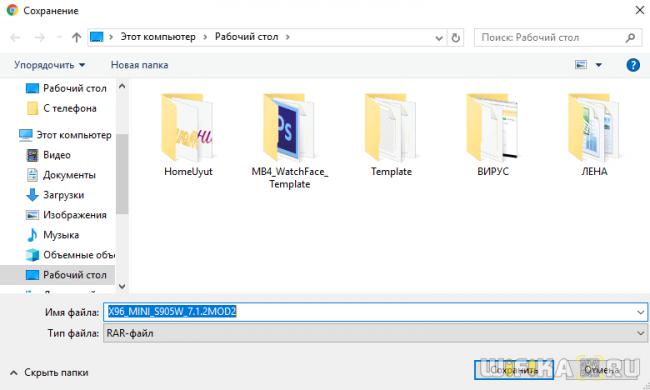
Все документы там заархивированы, поэтому нужно будет скачать и после этого распаковать в какую-нибудь папку в Windows. Проще всего – на рабочий стол. Файл прошивки для работы с ней должен иметь расширение “.IMG”
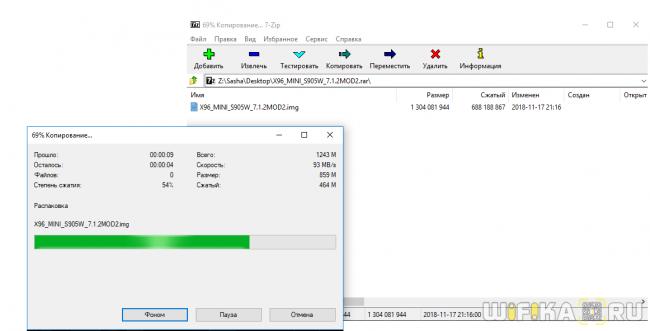
Прошивка X96 mini tv box

В смарт приставке X96 Mini установлен Android 7.1 с фирменным лаунчером (главным рабочим столом), который вы видите на изображении сверху. В верхней части экрана указывается текущее время и способ подключения к сети интернет. Чуть ниже расположены крупные значки с различными виджетами. Google Play Store — вход в магазин приложений, к которому необходимо сначала привязать аккаунт — ниже будет рассмотрено как это сделать. Пиктограмма Browser — открывает стандартный веб-браузер для просмотра страниц в интернете, но так как он работает не совсем корректно желательно установить Chrome или Opera из магазина приложений. Пиктограмма Video служит для сортировки приложений, например в неё можно поместить приложения, отвечающие за просмотр видео контента, или любые другие. Setting — открывает меню настройки X96 mini smart tv box. KD Player — откроет установленный плеер Kodi для просмотра видео файлов. Так как этот плеер ещё нужно настраивать, и сам по себе он довольно «тяжёлый», желательно пользоваться MX плеером или VLC, которые также устанавливаются на приставку из магазина приложений. Music — папка для таких-же задач, как и Video, позволяет сортировать самые нужные приложения. Clean Memory — программа, которая служит для быстрой очистки временной памяти и небольшого ускорения работы смарт приставки.

Все приложения и виджеты, которые инсталлированы на тв приставку mini X96 tv box находятся в папке Apps. Изначально в прошивке установлены основные приложения, как и в любом Android смартфоне. Для просмотра фильмов и телеканалов нужно будет устанавливать дополнительные программы. Изначально из полезных нам есть только Youtube.
Как обновить ТВ-бокс?
То, как вы обновляете прошивку Android TV Box, зависит от типа вашей ТВ-приставки, поскольку операционная система связана с оборудованием, а не программным обеспечением. Итак, это то, что вы получаете от своего производителя, а не от Android.
Чтобы получить конкретные файлы и инструкции, необходимые для обновления ТВ-бокса, вам необходимо перейти на сайт производителя. У них будет страница, на которой вы сможете скачать обновления.
Но будьте осторожны! Вы должны убедиться, что устанавливаемая вами прошивка соответствует конкретной модели ТВ-бокса, который у вас есть. Если вы пытаетесь установить обновление для «похожей, но другой» модели ТВ-бокса от того же производителя, вы можете убить свой ТВ-бокс.
Если последняя версия несовместима с вашим устройством, возможно, это связано с тем, что производитель больше не поддерживает ваше оборудование.
Инструкция прошивки Mi Box
Если причиной нарушения работы приставки определено нарушение обеспечения, стоит менять ПО на актуальную версию. Сразу стоит заметить, что скачивать архив русской глобальной прошивки рекомендуем только с проверенных источников. Для проведения операции нужно подготовить кабель, при помощи которого приставка будет подсоединена к компьютеру или ноутбуку. Также предварительно нужно разобрать устройство, так как в дальнейшем понадобится замыкать контакты.
Процедура перепрошивки состоит из нескольких простых и понятных шагов.
-
На ПК запускаем UBT и выбираем прошивку. Проверяем правильно ли расставлены галочки и нажимаем кнопку «Старт».




Как подключить универсальный пульт DEXP к телевизору: коды, инструкция
Выбираем ТВ-приставку под себя
Как и в любом бизнесе, у производителей андроид-приставок (они же Android-боксы) существует несколько объективных лидеров. Причем, понятие лидер очень быстро меняется. Еще вчера это были Minix и Zidoo, вторым эшелоном шел Ugoos, а третьим множество приставок типа Mecool, Beelink и прочие. За 2020 год Minix практически умер, Zidoo попытался уйти в сектор премиальных приставок и не выдержал перехода. В результате Ugoos подвинулся со второго на первое место, причем не факт, что задержится там очень долго — его обновленная приставка Ugoos AM6 немногим уступает по цене Nvidia Shield, что делает покупку практически бессмысленной. Однако у Ugoos есть отличные бюджетные приставки Cube X2/X2 Pro, и обновленные Cube X3/X3 Pro. Но обо всем по порядку.
Лучшая андроид приставка
Итак, на начало 2020 года объективно лучшей приставкой является Nvidia Shield. Несмотря на заточку под игры, она обладает отличным и мощным железом и вылизанной прошивкой, позволяющей ей быть общепризнанным лидером.

Портит ее только цена в районе 15-16 тысяч рублей в США или 20-21 тысячу в России. Для просмотра кино это, на мой взгляд, много. Тем более, что есть более дешевые альтернативы. Тем не менее, если вы настроены еще и на серьезные игры, или просто любите все самое-самое, ничего лучше Shield не найти. Ну и, по опыту предыдущей редакции, приставка практически не стареет и многие годы остается недосягаемым лидером.
- Самое мощное железо, отличный Wi-Fi
- Наличие современного автофрейрейта, умение правильно убирать чересстрочность
- Android TV
- Отличная прошивка и долгая поддержка
- Есть подключение проводом (LAN)
Адекватная цена
После Шиелда идут китайские компании первого эшелона. До недавнего времени это были Minix и Zidoo и Ugoos (знаменитую Xiaomi я не упоминаю, потому что она немного в стороне и чуть ниже я поясню почему). Две первые фирмы выпускали качественные ТВ-боксы, отличающиеся не только флагманской функциональностью, мощной начинкой и хорошим качеством сборки, но и очень качественными прошивками. Но они быстро «сдулись» и теперь лидером является Ugoos.
Опять же, до недавнего времени лучшей приставкой от этого производителя являлся Ugoos AM3 стоимостью около 5 тысяч. Однако недавно появилась бюджетная приставка, выпускаемая под суббрендом, называемая X2 Cube (обратите внимание, что в названии нет упоминания материнской компании, однако, приставка разрабатывается, выпускается и сопровождается именно Ugoos. Что позволяет говорить о качественно железе, качественной прошивке и долгой поддержке.

- Цена в 3,5-4 тысячи рублей
- Известный производитель, и, как следствие вылизанная прошивка и долгое обновление
- Имеет выход на производителя чипов и может убирать ошибки, недоступные для фикса производителям третьего эшелона.
- Наличие современного автофремрейта, умение правильно убирать чересстрочность
- «Голый»Android. По идее это минус, но на 4Pda существуют сторонние прошивки, добавляющие Android TV на приставку. Вы можете попробовать и обычный Android с большим диапазоном настроек и Android TV. Поэтому в плюс
- Частый брак с блоком питания. Слава Богу, там обычный Micro USB на 2А, т.е. подходят нормальные БП от современных смартфонов. Если покупать на Ali, то мы традиционно рекомендуем Ugreen.
- Не очень цепкий WiFi. Т.е. он нормальный, но есть и лучше.
Помимо X2 Cube есть модификация Pro с зеленой полосой на крышке. Отличается в два раза большей памятью (4/32Gb) и улучшенным блоком питания. Стоит она на 1-1,5 тысячи дороже, однако особого смысла в ее покупке, как мне кажется, нет. Как правило 2Gb памяти за глаза хватает для 99% задач любой Смарт ТВ приставки. Единственное «но», возникает, если собираетесь ставить браузер и открывать множество вкладок + установите 2-3 мессенджера. В этом случае — да, оперативка очень понадобится. Но в остальных случаях, повторюсь, производительности X2 Cube — за глаза.
Аналогичная ситуация с обновленной приставкой X3 Cube/X3 Cube Pro/X3 Plus (опять отличие между моделями в линейке за счет памяти). Эта приставка отличается от X2 более мощным процессором Amlogic S905X3 против S905X2 в предыдущей приставке (считается, что производительность от апгрейда выросла на 10-15%). Однако и в этом случае я не вижу смысла переплачивать, поскольку, повторюсь, производительности X2 Cube хватает для всех типовых задач.
Xiaomi для любителей лицензионного контента
В стороне стоит приставка от Xiaomi Mi Box S. Это качественная приставка с Android TV 9 на борту, внешним видом копирующая Apple TV. Главным плюсом данной приставки является лицензирование сервисов типа Netflix, Youtube и т.п., что позволяет получать видео в максимальном качестве. Для остальных приставок качество видео режется из идеи борьбы с пиратством.

Приставка очень хорошо реализовывает идею минимализма. Тут только набор нужных, по мнению Xiaomi, инерфейсов и технологий. Ну и самая гуманная цена из всех официальный приставок с Android TV.
- Цена в 4-4,5 тысячи рублей
- Известный производитель, и, как следствие, вылизанная прошивка и долгое обновление
- Наличие современного автофремрейта
- Android TV
- Не умеет убирать чересстрочность.
- Нет подключения проводом
- Не очень цепкий WiFi. Т.е. он нормальный, но есть и лучше. Учитывая отсутствие Lan-подключения, приставка очень чувствительна к расположению относительно роутера.
- Не умеет отключать т.н. «шумодав». Но это скорее придирка.







Понятие о прошивках

Термин «прошивка» появилось достаточно давно, еще во времена первых вычислительных машин. Интересно, что до сегодняшних дней дошло и первоначальное название, и сам процесс, который ничуть не изменился.
Прошивать значит вносить другие значения в память устройства, чтобы внедрить новый функционал.
Конечно, сегодня это сделать намного проще. Необходимо скачать файл прошивки в нужном формате, записать его с помощью специальной программы на устройство и дождаться установки. Все самые важные действия программа-установщик сделает сама.
Аналогичным способом прошиваются все устройства с ОС Android.
Рассмотрим ее по внимательней.
Сверху видим обозначение X96Q, а снизу видны отверстия крепления на телевизор. Спереди X96Q Smart TV Box имеет лишь светодиод. Синий цвет приставка работает, красный выключена.

Количество USB портов порадует каждого. Можно подключить мышь и клавиатуру, конечно если в этом есть надобность. Для расширения памяти можно использовать картридер на MicroSD карточках.

Прошивка TV приставки x96 mini на Amlogic без USB или SD карты
Теперь можно переходить к основному акту Марлезонского балета по прошивке x96 Mini. Для этого:
Запускаем программу Amlogic USB Burning Tool и открываем в меню “File” – “Import Image”
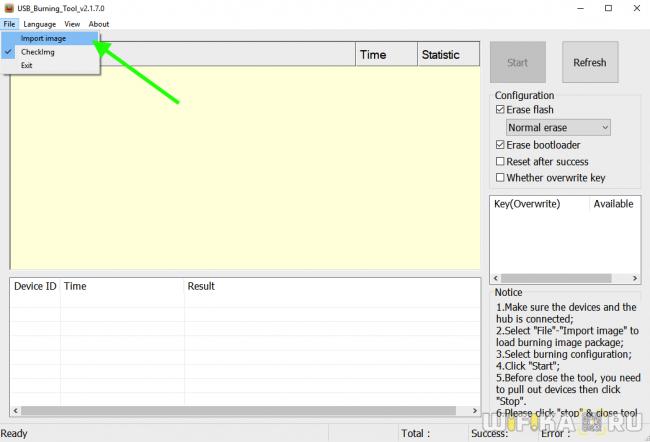
Далее выбираем файл с прошивкой (с расширением IMG)
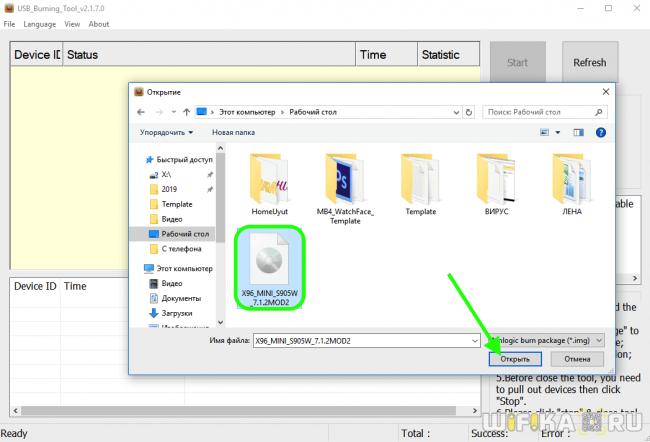
И ждем некоторое время, пока он импортируется
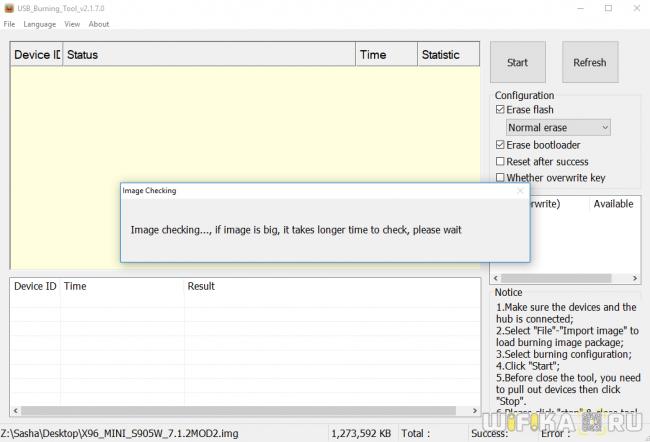
После завершения обратите внимание, что напротив пунктов “Reset after success” и “Whether overwrite keys” сняты флажки. Иначе вся информация на приставке, в том числе ее MAC адрес, поменяются.
Далее на ней нужно снять верхнюю крышку и при помощи спички нажать на кнопку сброса, которая расположена сразу за разъемом “AV”.
Ни в коем случае нельзя для этого использовать металлических скрепок или булавок – рискуете сделать короткое замыкание, и устройство превратится в кирпич.

С зажатой кнопкой подключаем ТВ приставку свободным концом USB провода в разъем на компьютере. Как только она определится в программе как “HUB2_1”, можно отпускать кнопку.
Теперь выделяем строку с названием приставки в USB Burning и жмем на “Start”. По завершении появится надпись об успешной прошивке.
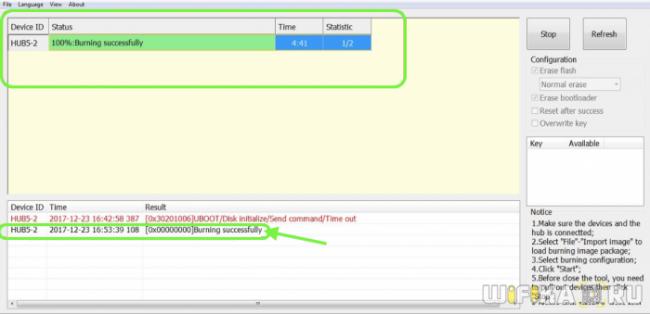
В случае появления ошибки, не вынимая USB шнура из компьютера, подключите в качестве дополнительного питания адаптер, который идет в комплекте. После чего еще раз нажмите на кнопку “Старт” – в этот раз все должно закончиться успешно. После чего можно наслаждаться новым интерфейсом ТВ приставки и возможностями альтернативной прошивки для x96 Mini.
АлександрСпециалист по беспроводным сетям, компьютерной технике и системам видеонаблюдения. Выпускник образовательного центра при МГТУ им. Баумана в Москве. Автор видеокурса «Все секреты Wi-Fi» Используемые источники:












